ps怎么去掉图片上的字
1、第一步:打开需要去掉文字的图片。
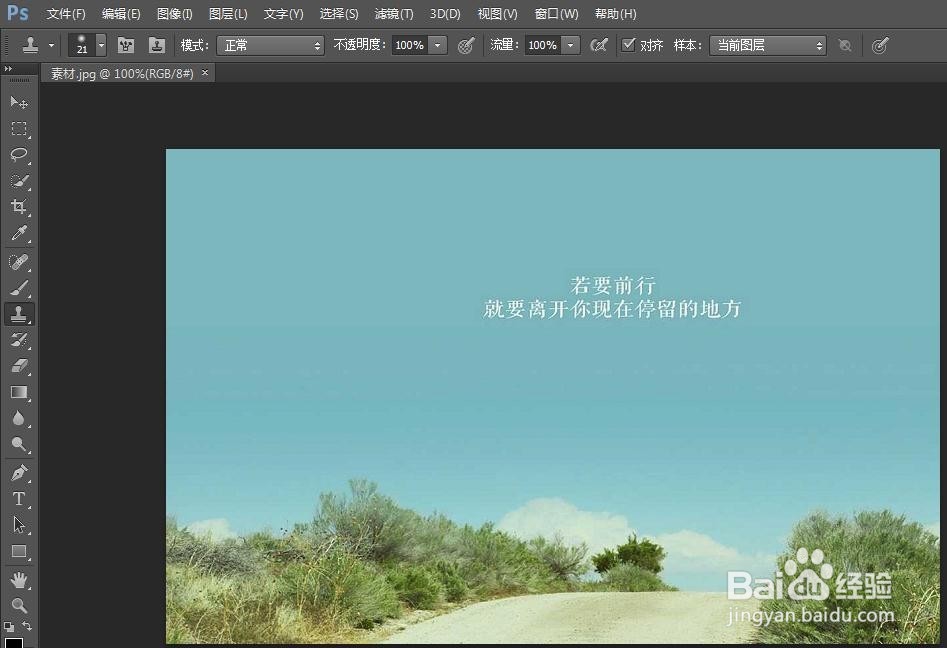
2、第二步:在左侧工具栏中选择“仿制图章工具”。
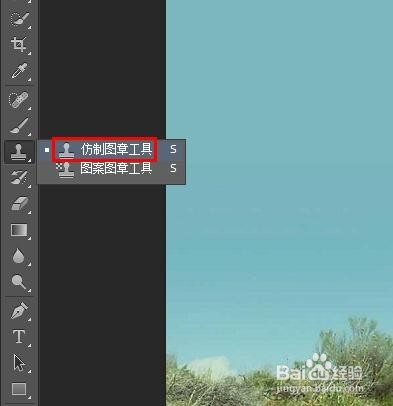
3、第三步:单击红色线框标记的位置,根据自己的需要设置印章的大小。
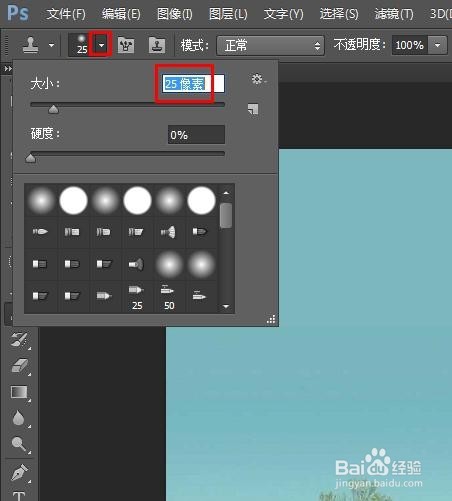
4、第四步:按住Alt键,在文字周围选取颜色。
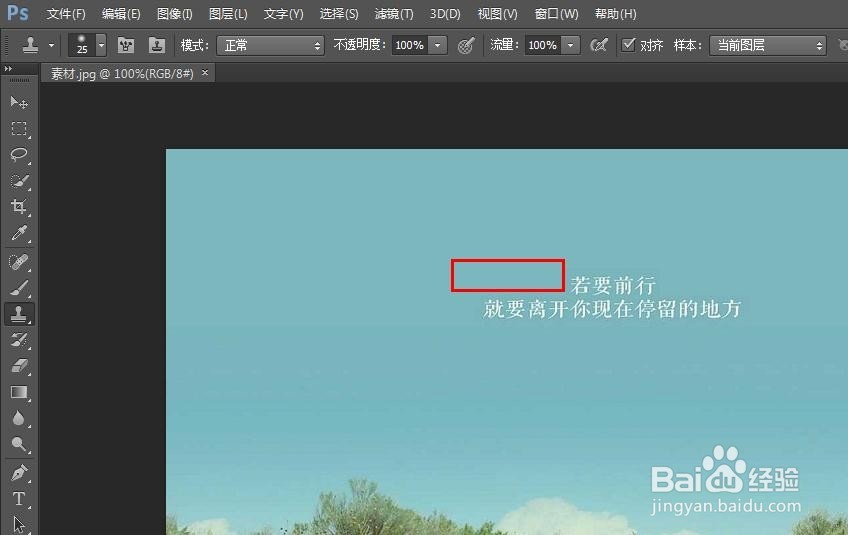
5、第五步:松开Alt键,按住鼠标左键在文字处拖动至文字消失即可。
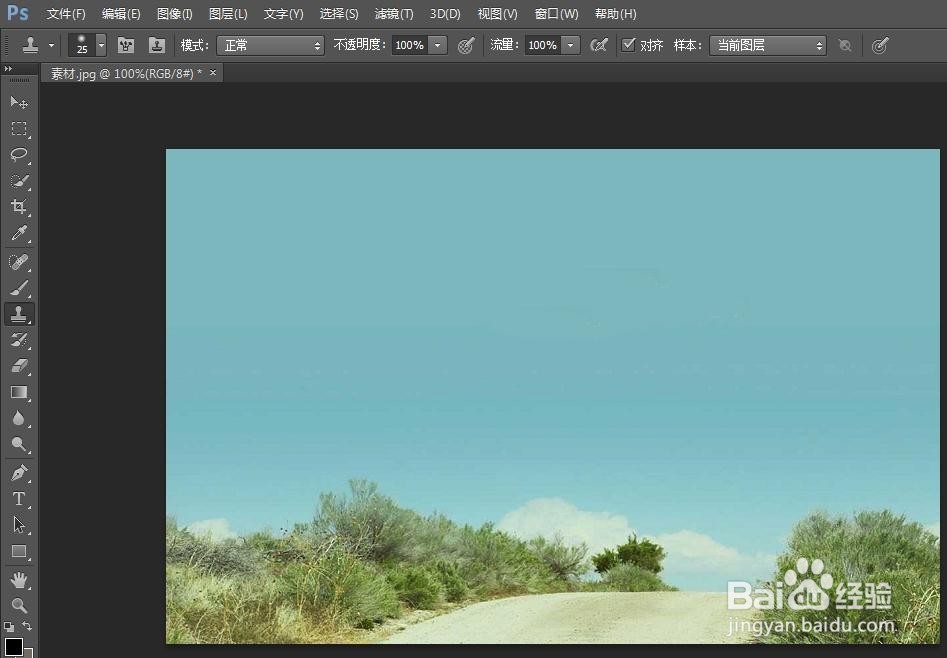
1、第一步:打开需要去掉文字的图片。
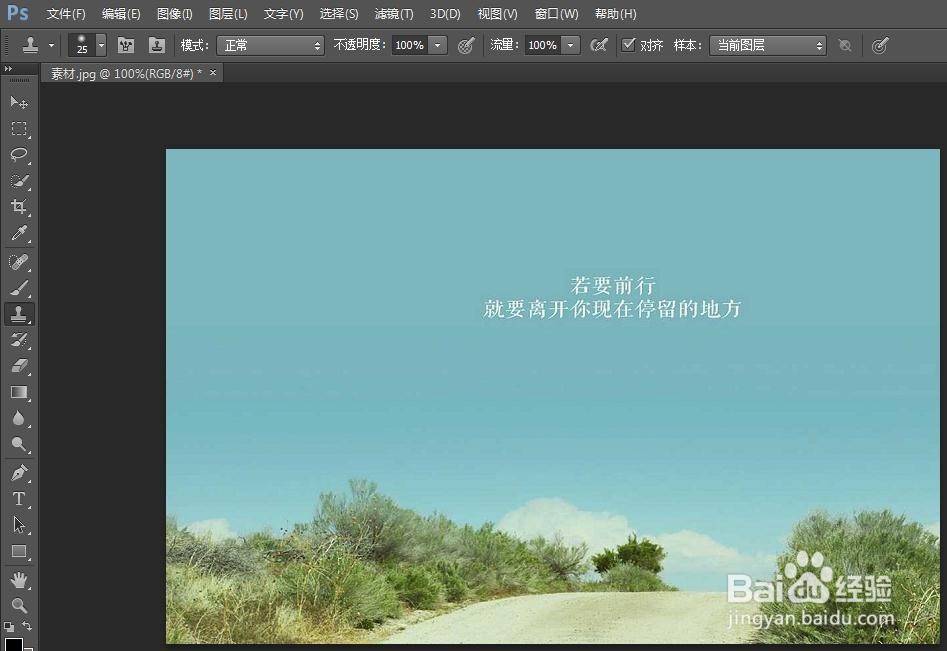
2、第二步:在左侧工具栏中选择“吸管工具”。
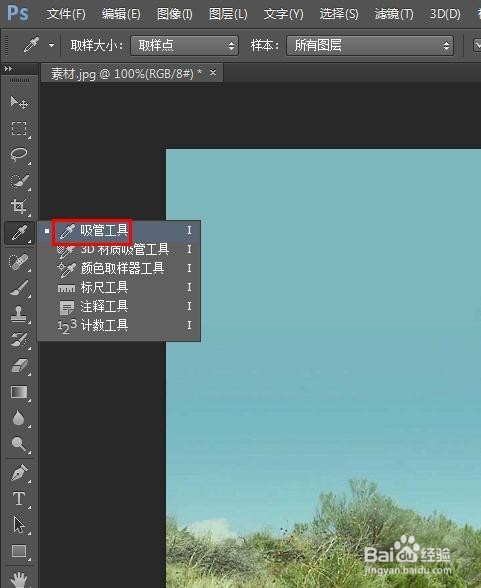
3、第三步:在文字附近选取颜色。

4、第四步:在左侧工具栏中选择“矩形选框工具”,并选中要消除的文字。
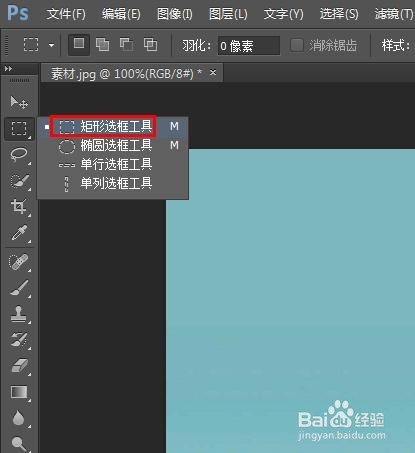
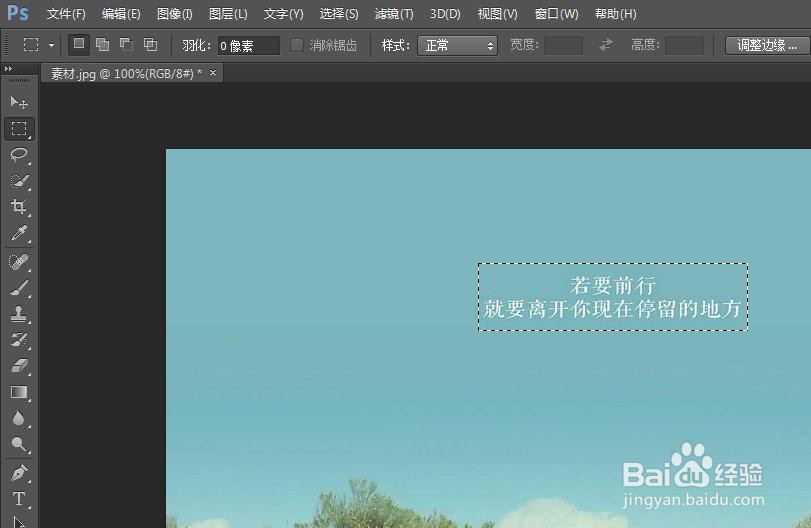
5、第五步:在菜单栏“编辑”中选择“填充”选项。
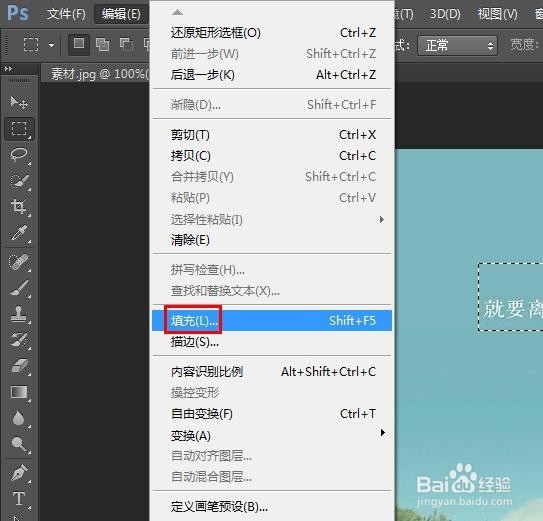
6、第六步:如下图所示,在弹出的填充对话框中,选择前景色,单击“确定”按钮。
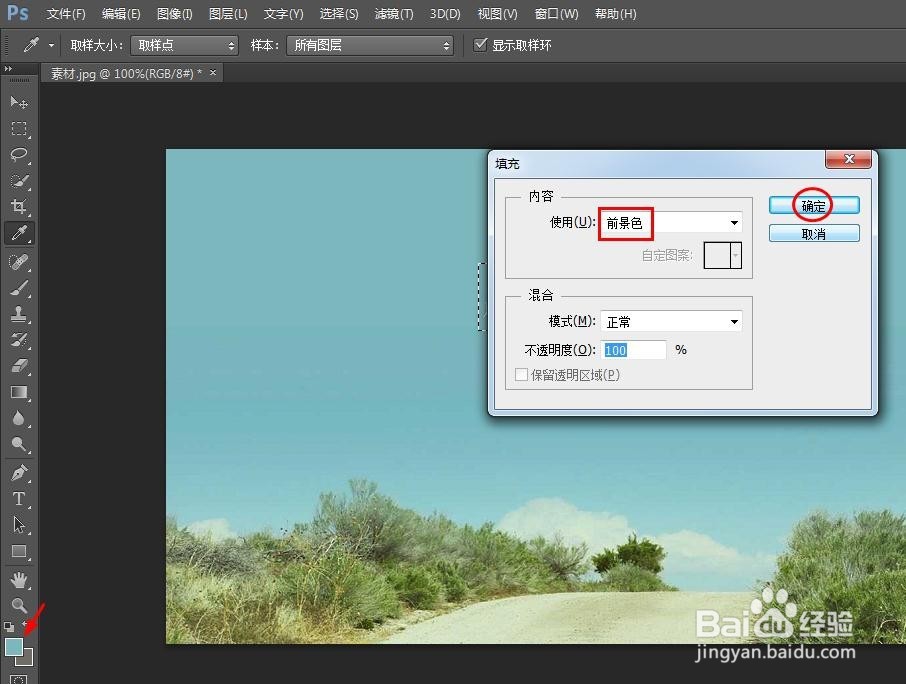
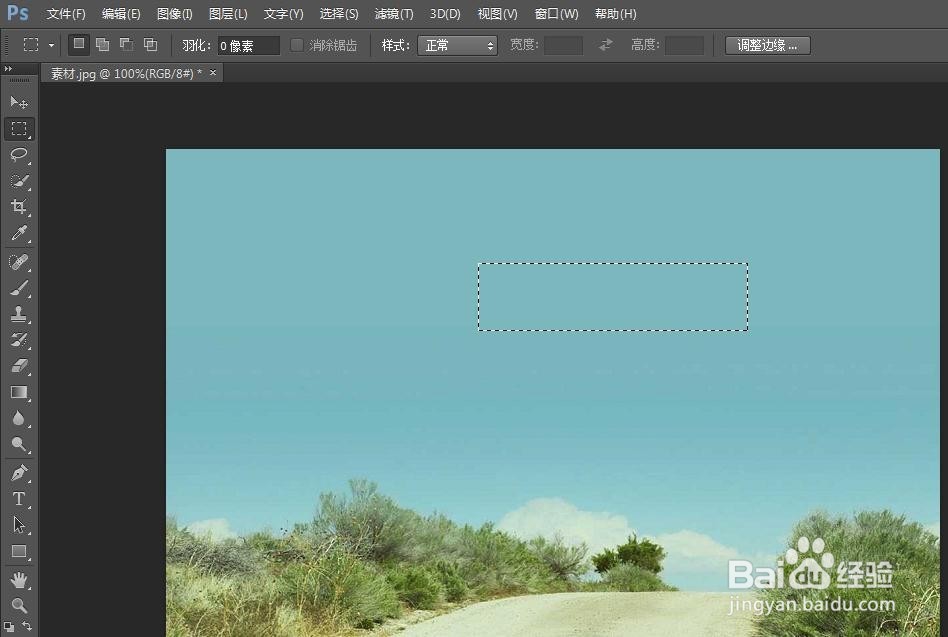
7、第七步:按Ctrl+D键取消选区,完成操作。
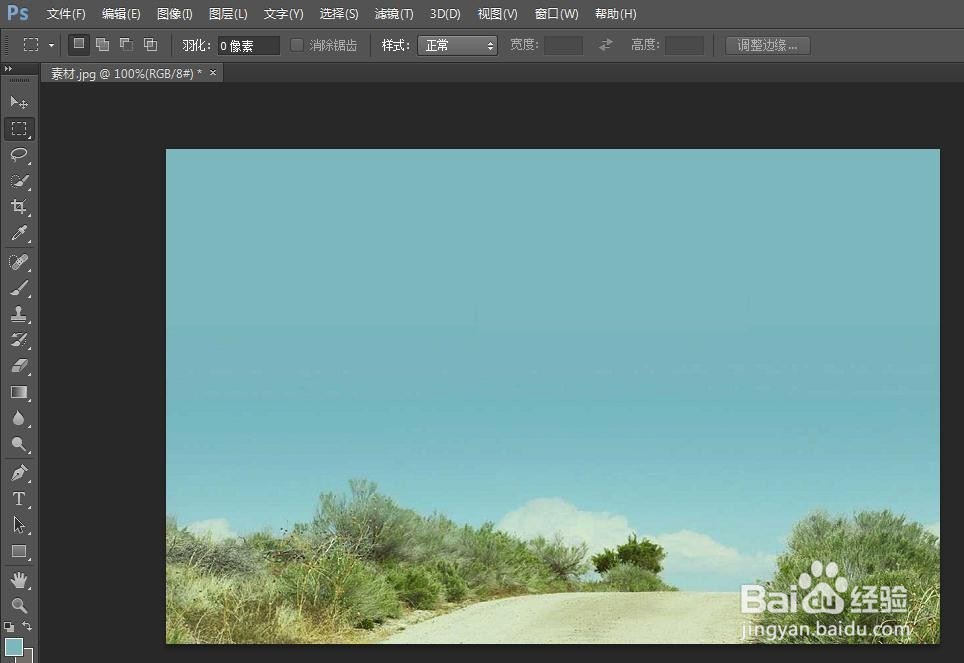
声明:本网站引用、摘录或转载内容仅供网站访问者交流或参考,不代表本站立场,如存在版权或非法内容,请联系站长删除,联系邮箱:site.kefu@qq.com。
阅读量:163
阅读量:186
阅读量:49
阅读量:31
阅读量:146